Sensoren
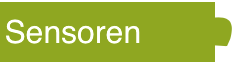 Allgemeines
Allgemeines
- Grundlagen
- Roboterkonfiguration
- Sensor Statusanzeige
- Berührungssensor
- Kreiselsensor
- Farbsensor
- Ultraschallsensor
- Zeig was du kannst
- Roberta trotzt dem Abgrund
- Roberta stoppt vor einer Wand
- Roberta tanzt zur Berührung
4. Farbsensor
Mit dem Block "Gib Farbe" kannst du einem anderen Block mitteilen, welche Farbe der Lichtsensor misst. Die Farbe wird als Typ "Farbe" übermittelt. Zudem kann dieser Block im Auswahlmenü auf "Licht", "RGB" und "Umgebungslicht" gestellt werden. Die drei zusätzlichen Typen übermitteln jeweils den Typ "Zahl". Die Zahlenwerte liegen dabei zwischen 0 (Schwarz) und 255 (Weiß)100. Mit diesen verschiedenen Einstellung kann dieser Block je nach Anforderung konfiguriert werden.
Im Modus "Farbe" sendet der Lichtsensor Licht aus und erkennt, welche Grundfarbe unter dem Lichtsensor erkannt wurde. Die Grundfarbwerte sind BLACK, WHITE, GREY, RED, GREEN, BLUE, YELLOW, BROWN.
Im Modus "Licht" sendet der Lichtsensor mittels seiner roten LED Licht aus und misst die reflektierte Lichtstärke auf einer Skala von 0 bis 100.
Im Modus "RGB" sendet der Lichtsensor rotes, grünes und blaues Licht aus und misst das reflektierte Licht entsprechend der Anteile Rot, Grün und Blau auf einer Skala von 0 bis 100 pro Farbe. Es wird eine Liste mit drei Werten für die jeweiligen Farben ausgegeben.
Im Modus "Umgebungslicht" wird dieselbe Skala (0-100) wie im Modus Licht verwendet. Dabei wird das ins Sensorfenster einfallende Umgebungslicht gemessen.
Beispiel: In vorliegendem Programm fährt Roberta solange vorwärts, bis der Farbsensor die Farbe rot erkennt. Dann stoppt er.
Tipp: In der Simulationsumgebung "Einfache Umgebung" kannst du den Farbsensor wunderbar testen. Ändere dazu die Farben und teste dein Programm in der Umgebung.